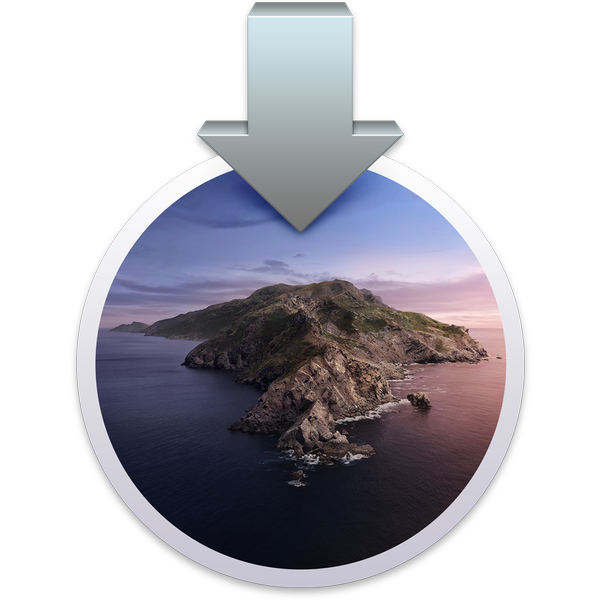
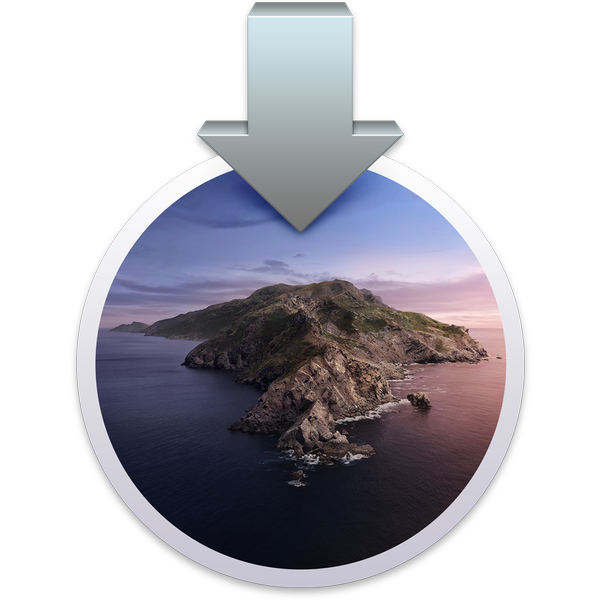
På ytan verkar MacOS Catalina-installationsprogrammet kopiera operativsystemfilerna till startdisken på din Mac. Men gräva lite djupare så kanske du inser att den faktiskt delar upp din startvolym i två distinkta komponenter, som heter Startup och Data. Vad är det med det?
Varför pokker behöver MacOS Catalina-installationsprogrammet för att skapa en delad startvolym? Dessutom ser användaren bara en volym på skrivbordet?
Introduktion av APFS-volymgrupper
Innan vi kommer till det är det viktigt att först komma igång med konceptet med en ny APFS-funktion (Apple File System) i Catalina, kallad volymgrupper. En volymgrupp kan ha flera volymer som visas som en enda volym för både systemet och användaren. APFS-volymer under Catalina kan dessutom ha 16 unika roller, inklusive system och data.
- Systemvolym: Denna skrivskyddade volym innehåller alla operativsystemfiler som aldrig bör ändras vid användning av din dator.
- Datavolym: Denna volym innehåller allt annat, inklusive dina hemmappar som dokument, musik och filmer.
Det är denna separering av de två startvolymerna som Apple hoppas hjälpa din Mac att upprätthålla MacOS-operativsystemets integritet genom att förhindra eventuellt skadlig programvara från att ändra skyddade filer och mappar på din dator.
Som Apple själv säger:
Catalina körs i en dedikerad skrivskyddad volym - vilket innebär att den är helt åtskild från all annan data och ingenting kan skriva över dina kritiska operativsystemfiler.
Med andra ord, Catalina skyddar operativsystemet i sin egen skrivskyddade volym.
Catalina delade
Catalina-installationsprogrammet byter namn på startvolymen till "Macintosh HD - Data" (förutsatt att din startvolym har standardtitel "Macintosh HD") och tilldelar den Data-rollen. Installatören skapar också en helt ny volym med System-rollen. Den intressanta delen är att dessa två volymer visas i Finder och i hela systemet som en enda enhetlig volym, även om en kunnig användare kan visa dem separat genom att prata en titt på Apples Disk Utility-app.
Med Disk Utility kan du se och hantera volymer som är tillgängliga för systemet, inklusive omonterade. Starta Diskverktyget på din Catalina-drivna dator, och du bör använda dina system- och datavolym i den vänstra kolumnen.
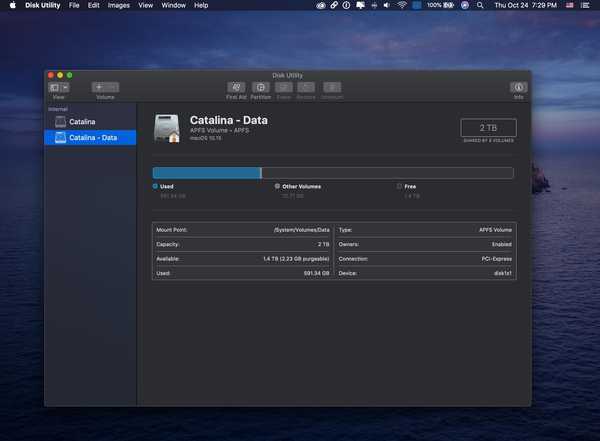
Datavolymen innehåller ditt kontos hemmapp och andra saker.
Välj alternativet Visa i Finder från snabbmenyn och du kommer att inse att filerna du ser kommer från två separata volymer, du ser bara en volym. Om du råkar använda Diskverktyget på Mojave eller en äldre macOS-utgåva, kan du klicka på Montera för att få den dolda datavolymen på skrivbordet som en separat volym.
NOTERA: Var uppmärksam på att du avskräcks helhjärtat från att ta bort en av volymerna i Diskverktyget såvida du inte verkligen känner oemotståndlig lust att installera Catalina igen.
Firmlänks magi
För att de två volymerna ska visas som en, länkar Catalina dem samman med en ny Apple-funktion, så kallad firmlinks. Detta låter flera volymer integreras och fungera som en. Utan att gå djupare, räcker det med att säga att det du ser på skrivbordet som en enda startdisk egentligen är en delad startvolym som består av två komponenter: Data och System.
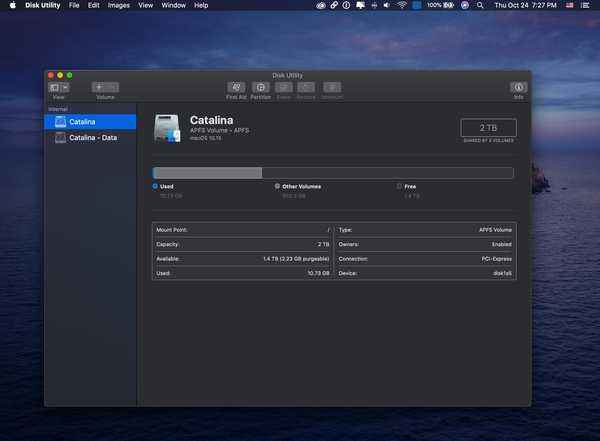
Den mindre volymen med System-rollen är skrivskyddad och innehåller alla MacOS-operativsystemfiler.
Som vi redan har förklarat kan användaren se de två volymerna när som helst i Diskverktyget eller genom att montera den dolda volymen på en äldre macOS-version.
Packa upp allt
Som Mike Bombich, utvecklaren av Carbon Copy Cloner, uttryckte det:
Från det ögonblick som Apple tillkännagav APFS, förutsåg jag exakt den här typen av installation - användardata på en volym, macOS på en annan - fullständig separering, absolut skydd för systemet. Apple har implementerat detta på ett sätt som kommer att vara (nästan) helt öppet för slutanvändaren.
Slutresultatet av allt ovanstående är att startvolymdelningen i Catalina gör alla viktiga macOS-systemfiler praktiskt taget ogenomträngliga för modifiering av skadlig programvara och annan skadlig programvara.
Dina två cent
Innan du loggar ut gör Catalina några andra saker som kan tyckas konstiga för dig till en början, en av dem är mappen Flyttade objekt som vi nyligen har detaljerat.
Hur gillar du dessa lilla teknikförklarare? Om du gillar sådana uppskrivningar, var noga med att ge oss en tumme upp i kommentaravsnittet nedan.











